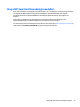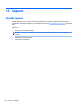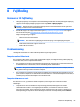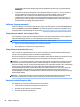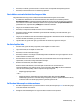User Guide - Windows 7
Table Of Contents
- Velkommen
- Lær din computer at kende
- Tilslutning til et netværk
- Tilslutning til et trådløst netværk
- Tilslutning til et kabelbaseret netværk
- Navigering ved hjælp af tastaturet, berøringsbevægelser og pegeredskaber
- Multimedier
- Strømstyring
- Nedlukning af computeren
- Angivelse af indstillinger for strømstyring
- Brug af strømsparetilstand
- Brug af batteristrøm
- Sådan finder du batterioplysninger
- Brug af batterikontrol
- Visning af resterende batterispænding
- Maksimering af batteriafladningstid
- Håndtering af lav batterispænding
- Sådan isætter og fjerner du et batteri
- Batteribesparelse
- Lagring af et batteri, der kan udskiftes af brugeren
- Bortskaffelse af et batteri, der kan udskiftes af brugeren
- Udskiftning af et batteri, der kan udskiftes af brugeren
- Brug af ekstern vekselstrøm
- Opdatering af dit softwareindhold med Intel Smart Connect Technology (kun udvalgte modeller)
- Eksterne kort og enheder
- Drev
- Sikkerhed
- Beskyttelse af computeren
- Brug af adgangskoder
- Brug af antivirussoftware
- Brug af firewallsoftware
- Installation af kritisk vigtige sikkerhedsopdateringer
- Brug af HP Client Security (kun udvalgte modeller)
- Brug af HP Touchpoint Manager (kun udvalgte modeller)
- Installation af et valgfrit sikkerhedskabel
- Brug af fingeraftrykslæseren (kun udvalgte modeller)
- Vedligeholdelse
- Sikkerhedskopiering og gendannelse
- Computer Setup (BIOS), MultiBoot og HP PC Hardware Diagnostics (UEFI)
- Support
- Specifikationer
- Hjælp til handicappede
- Rejse med eller forsendelse af din computer
- Fejlfinding
- Ressourcer til fejlfinding
- Problemløsning
- Computeren kan ikke starte
- Computerskærmen er sort
- Software fungerer unormalt
- Computeren er tændt, men reagerer ikke
- Computeren er usædvanligt varm
- En ekstern enhed fungerer ikke
- Den trådløse netværksforbindelse fungerer ikke
- En disk afspilles ikke
- En film kan ikke ses på en ekstern skærm
- Computeren starter ikke med at brænde disken, eller brændingen stopper, før den er gennemført
- Elektrostatisk afladning
- Indeks
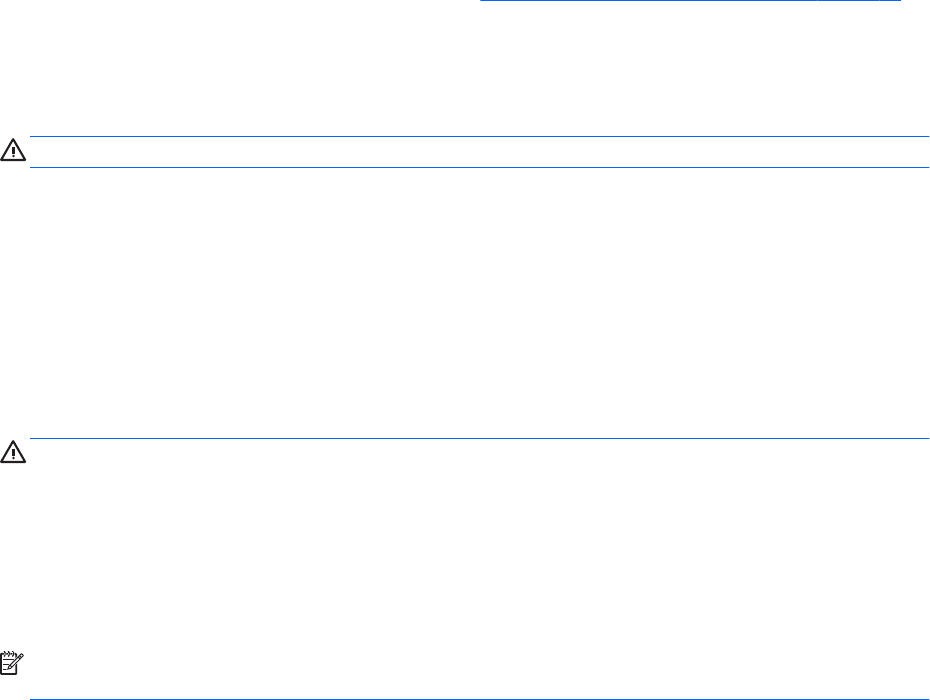
meddelelsesområdet yderst til højre på proceslinjen på Windows-skrivebordet, og derefter klikke på
Indstillinger.
●
Computeren er måske ikke indstillet til at vise billedet på skærmen. Tryk på fn+f4, hvis du vil skifte til
visning af billedet på computerskærmen. Det gælder for de este modeller, at hvis en ekstern
visningsenhed, f.eks. en skærm, er forbundet til computeren, så kan billedet blive vist på
computerskærmen eller den eksterne visningsenhed eller på begge samtidig. Når du trykker på fn+f4
gentagne gange, skiftes der mellem visning af billedet på computerskærmen, en eller ere eksterne
visningsenheder og samtidig visning på alle enheder.
Software fungerer unormalt
Genstart computeren, hvis softwaren ikke længere reagerer eller ikke reagerer normalt: Klik på Start, klik på
pilen ud for Luk ned, og vælg derefter Genstart. Hvis du ikke kan genstarte computeren ved hjælp af denne
fremgangsmåde, kan du nde hjælp i det næste afsnit, Computeren er tændt, men reagerer ikke på side 86.
Computeren er tændt, men reagerer ikke
Hvis computeren er tændt, men ikke reagerer på software- eller tastaturkommandoer, kan du forsøge med
følgende nødlukningsprocedurer i den viste rækkefølge, indtil computeren lukkes ned:
FORSIGTIG: Nødlukningsprocedurerne medfører tab af data, som ikke er gemt.
●
Tryk på, og hold tænd/sluk-knappen inde i mindst fem sekunder.
●
Kobl computeren fra ekstern strøm, og fjern batteriet.
Computeren er usædvanligt varm
Det er normalt, at computeren føles varm, når den er i brug. Men hvis computeren føles usædvanligt varm,
kan den være overophedet på grund af en blokeret ventilationsåbning.
Hvis du har mistanke om, at computeren bliver overophedet, skal du lade den afkøle til rumtemperatur. Sørg
derefter for at holde alle ventilationsåbninger fri for forhindringer, når du bruger computeren.
ADVARSEL! For at mindske risikoen for varmerelaterede skader eller overophedning af computeren må du
ikke placere den direkte i skødet eller blokere ventilationsåbningerne. Du må kun bruge computeren på en
hård, plan overade. Sørg for, at luftstrømmen ikke blokeres af en anden hård overade, f.eks. en tilstødende
printer, eller af en blød overade f.eks. puder, tæpper eller beklædning. Du må heller ikke lade
vekselstrømsadapteren komme i kontakt med huden eller en blød overade, som f.eks. puder, tæpper eller
beklædning, under drift. Computeren og vekselstrømsadapteren overholder temperaturgrænserne for
brugertilgængelige overader, som deneret af International Standard for Safety of Information Technology
Equipment (IEC 60950).
BEMÆRK: Computerens ventilator starter automatisk for at afkøle indvendige komponenter og dermed
forhindre overophedning. Det er helt normalt, at den interne ventilator slår til og fra under drift.
En ekstern enhed fungerer ikke
Prøv følgende, hvis en ekstern enhed ikke fungerer som forventet:
●
Tænd enheden i henhold til anvisningerne fra producenten.
●
Kontrollér, at alle enheder er korrekt forbundet.
●
Kontrollér, at enheden strømforsynes.
86 Tillæg B Fejlnding